安装Win10预览版10041系统跳过微软帐户创建本地帐户的方法
- 时间:2015年04月02日 09:13:46 来源:魔法猪系统重装大师官网 人气:8059
最新的Win10预览版10041终于发布了,而很多用户发现win10预览版10041的安装过程也出现了一些变化,在创建帐户界面跟以住的Win10系统不一样了,很多用户都是以本地帐户来使用Win10的,那么如何时跳过安装时的微软帐户注册/登录?然后自己创建一个本地帐户呢?下面小编跟大家分享一下操作过程。
1、在帐户界面,点击“注册”;
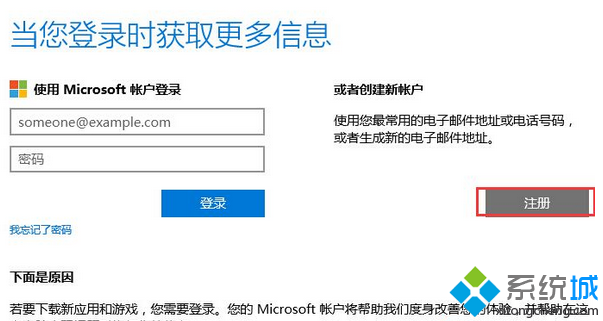
2、在创建Microsoft帐户界面,点击左下角的“稍后连接我的帐户”;

3、接下来其实就是创建“本地帐户”的界面了,我们输入用户名/密码,直接点击下一步即可开始你的Win10之旅。
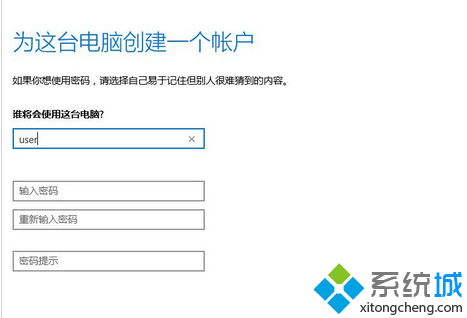
这只是一个Win10安装时的小技巧,不过微软在安装界面并没有直接设置创建本地帐户的选项,所以大家在安装的时候多试试也能找到。









